Πώς να φτιάξετε το δικό σας Linux NAS με το Open Media Vault
Υπάρχουν πολλοί λόγοι για τους οποίους ο μέσος χρήστης Linux μπορεί να θελήσει να σκεφτεί να έχει NAS στο σπίτι του. Με το συνδεδεμένο δίκτυο αποθήκευσης, η πρόσβαση, η δημιουργία αντιγράφων ασφαλείας και η κοινή χρήση δεδομένων γίνεται εύκολη. Όταν πρόκειται για Linux, υπάρχουν πολλοί διαφορετικοί τύποι λειτουργικών συστημάτων για την ολοκλήρωση αυτής της εργασίας. Ωστόσο, όσοι αναζητούν ευκολία χρήσης πρέπει να στραφούν μόνο στο Open Media Vault: μια διανομή NAS με βάση το Debian που υπερηφανεύεται για την ευκολία χρήσης και την ευκολία. Δείτε πώς μπορείτε να δημιουργήσετε το δικό σας Linux NAS με το Open Media Vault.
Για να ξεκινήσετε να δημιουργείτε ένα Linux NAS με το Open Media Vault, πρέπει να κάνετε λήψη του Open Media Vault εικόνα δίσκου. Μετά τη λήψη, κατεβάστε το εργαλείο απεικόνισης USB Etcher ακολουθήστε τις οδηγίες στη σελίδα για να δημιουργήσετε έναν ζωντανό δίσκο με δυνατότητα εκκίνησης (ή να τον εγγράψετε σε DVD ή CD) από την εικόνα δίσκου Open Media Vault.
Εγκατάσταση του Open Media Vault
Φορτώστε τον υπολογιστή που θα χρησιμοποιηθεί ως Open Media Vault NAS και εισαγάγετε το BIOS. Στο εσωτερικό του BIOS, αλλάξτε το bootloader έτσι ώστε ο δίσκος εγκατάστασης USB (ή DVD / CD) να μπορεί να φορτώσει πρώτα.
Επανεκκινήστε το μηχάνημα και θα φορτωθεί το εργαλείο εγκατάστασης του Open Media Vault. Στο μενού, επιλέξτε «Εγκατάσταση» και, στη συνέχεια, πατήστε enter.

Αυτό φέρνει τον χρήστη στη διαδικασία εγκατάστασης του Open Media Vault. Το Open Media Vault είναι βασικά το Debian Linux, με μερικά πράγματα όπως η διεπαφή ιστού και πολλά άλλα πακέτα που προστίθενται στην κορυφή.
Το πρώτο πράγμα που πρέπει να επιλυθεί, πριν από τη γενική εγκατάσταση είναι οι ρυθμίσεις γλώσσας. Βρείτε τη γλώσσα που μιλάτε, τη χώρα σας και όλα όσα ακολουθούν. Όταν ρυθμιστεί, το Open Media Vault θα εντοπίσει τη διάταξη του πληκτρολογίου και τη ζώνη ώρας.
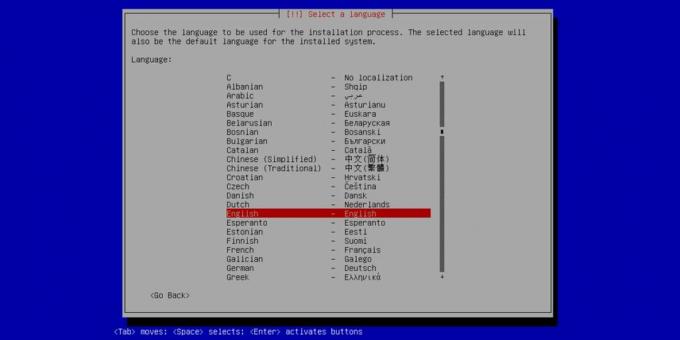
Στη συνέχεια, επιλέξτε έναν καθρέφτη για το Open Media Vault για να εγκαταστήσετε λογισμικό. Για όσους δεν γνωρίζουν: ο καθρέφτης είναι ένας ιστότοπος που έχει ένα ακριβές αντίγραφο όλων όσων χρειάζεται μια διανομή Linux.

Εάν ο κύριος ιστότοπος κλείσει κατά τη λήψη, δεν είναι μεγάλη υπόθεση επειδή υπάρχουν τόσα πολλά καθρέφτες. Κατά την επιλογή του καθρέφτη, βρείτε μια διεύθυνση καθρέφτη που είναι πιο κοντά σας γεωγραφικά.
Η πηγή λογισμικού έχει ρυθμιστεί, τώρα ας ρυθμίσουμε τον χρήστη, το όνομα κεντρικού υπολογιστή και τον κωδικό πρόσβασης για το OMV. Ξεκινήστε εισάγοντας τον κωδικό πρόσβασης ρίζας για το σύστημα. Λάβετε υπόψη ότι αυτός ο κωδικός πρόσβασης είναι η τελευταία γραμμή άμυνας για τη NAS. Αυτό σημαίνει ότι εάν κάποιος γνωρίζει ποιος είναι αυτός ο κωδικός πρόσβασης, μπορεί να αλλάξει τα πάντα. Καλύτερα να ορίσετε τον κωδικό πρόσβασης ρίζας σε κάτι αξέχαστο, αλλά δύσκολο να μαντέψετε. Δεν είστε σίγουροι πώς να δημιουργήσετε έναν αρκετά καλό κωδικό πρόσβασης; Σας συνιστούμε να χρησιμοποιήσετε μια γεννήτρια ασφαλούς κωδικού πρόσβασης όπως Ισχυρή γεννήτρια κωδικού πρόσβασης.

Με όλες τις πληροφορίες που έχουν εισαχθεί στο εργαλείο ρύθμισης, το Open Media Vault θα το κάνει να χωρίσει τα πάντα, να ρυθμίσει μια ανταλλαγή, να εγκαταστήσει το bootloader. Τα παντα. Απλά καθίστε και περιμένετε να ολοκληρωθεί η εγκατάσταση. Η εγκατάσταση θα πάρει λίγο χρόνο για να ολοκληρωθεί.

Όταν το Open Media Vault ολοκληρώσει την εγκατάσταση, θα κάνετε επανεκκίνηση και, στη συνέχεια, θα δείτε μια μαύρη οθόνη με μια διεύθυνση URL για πρόσβαση για πρόσβαση διαχειριστή. Γράψτε αυτήν τη διεύθυνση URL και, στη συνέχεια, ανοίξτε την σε πρόγραμμα περιήγησης ιστού. Οι χρήστες μπορούν επίσης να τροποποιήσουν το σύστημα σε αυτήν την κονσόλα απευθείας. Απλώς συνδεθείτε με τον κωδικό πρόσβασης root που έχει οριστεί νωρίτερα.
Συνδεθείτε στη διεπαφή ιστού με:
όνομα χρήστη: διαχειριστής
κωδικός πρόσβασης: openmediavault
Χρήση του Open Media Vault
Το Open Media Vault έχει πολλούς διαφορετικούς τρόπους αποθήκευσης και παράδοσης αρχείων. Τα κύρια είναι Σάμπα (που λειτουργεί καλύτερα με δίκτυα Linux / Mac / Windows), CIFS, NFS και FTP. Για τους περισσότερους χρήστες που θέλουν να κάνουν μια κεντρική λύση αποθήκευσης στο δίκτυο με αυτό το λειτουργικό σύστημα, το Samba θα κάνει. Δείτε πώς μπορείτε να το ρυθμίσετε.
Αρχικά, στη διεπαφή ιστού, αναζητήστε "χώρο αποθήκευσης" και κάντε κλικ σε αυτό. Αυτό θα δώσει μια λεπτομερή λίστα με όλες τις μονάδες δίσκου που είναι συνδεδεμένες στο NAS. Εάν το Open Media Vault NAS διαθέτει περισσότερους από έναν σκληρούς δίσκους, χρησιμοποιήστε αυτήν τη λίστα για να μορφοποιήσετε κάθε σκληρό δίσκο σε EXT4 και προσαρτήστε τους. Εάν υπάρχει μόνο μία μονάδα δίσκου, το εργαλείο εγκατάστασης θα έχει ήδη μορφοποιήσει και διαμεριστεί εκ των προτέρων και δεν απαιτείται διαμόρφωση.

Βρείτε SMB / CIFS στην πλευρική γραμμή και κάντε κλικ σε αυτό. Αυτό θα ανοίξει ένα παράθυρο με πολλές καρτέλες. Για τον μέσο χρήστη, η καρτέλα ρυθμίσεων χρειάζεται μία τροποποίηση. Απλώς επιλέξτε το πλαίσιο που λέει "ενεργοποίηση" και, στη συνέχεια, κάντε κλικ στο κουμπί αποθήκευσης. Κάντε κλικ στην επιλογή "Κοινή χρήση" και, στη συνέχεια, "Εφαρμογή" όταν σας ζητηθεί. Στη συνέχεια, μεταβείτε στην καρτέλα "κοινές χρήσεις".

Στην καρτέλα "Κοινοποιήσεις", κάντε κλικ στο εικονίδιο "+". Αυτό εμφανίζει ένα μενού που θα επιτρέψει τη δημιουργία ενός νέου κοινόχρηστου φακέλου δικτύου. Ακολουθήστε τα βήματα και συμπληρώστε τις απαραίτητες πληροφορίες. Μόλις συμπληρωθούν όλες οι πληροφορίες, αποθηκεύστε και εφαρμόστε τις.
Στη συνέχεια, σε Windows, Mac ή Linux, μεταβείτε στο πρόγραμμα περιήγησης δικτύου και αποκτήστε πρόσβαση στον κοινόχρηστο φάκελο. Το NAS εμφανίζεται με το όνομα κεντρικού υπολογιστή (που δίνεται κατά τη διαδικασία εγκατάστασης) ως το όνομα δικτύου. Μέσα σε αυτόν, ο νέος κοινόχρηστος φάκελος θα είναι προσβάσιμος.
συμπέρασμα
Από τα εύχρηστα στοιχεία ελέγχου ιστού, μέχρι τη μεγάλη λίστα προσθηκών που βοηθούν τους χρήστες να δημιουργούν τα δεδομένα τους, το Open Media Vault καθιστά τη διαχείριση ενός οικιακού διακομιστή μια εξαιρετική εμπειρία για το μέσο Linux χρήστης.
Έρευνα
Πρόσφατες δημοσιεύσεις
Καθαρίστε το Ubuntu και αφαιρέστε τα διπλά με το FSlint (FileSystem Lint)
FSlint (FileSystem Lint) είναι μια δροσερή εφαρμογή που σας επιτρέπ...
Εγκατάσταση και χρήση του Qorganizer στο Ubuntu Linux
Διοργανωτής είναι ένα γενικό εργαλείο που παρέχει οργανωτικά βοηθητ...
Πώς να εγκαταστήσετε το Google Chrome Alpha στο Ubuntu
Η έκδοση Beta ή σταθερή έκδοση του προγράμματος περιήγησης Google C...


